Як завантажити сертифікати в M.E.Doc?

Оновлено 20.01.2025 р.
Отже, ви придбали нові кваліфіковані електронні підписи (КЕП) і що тепер? Як почати роботу в M.E.Doc?
Давайте розглянемо як завантажити сертифікати в програму та що ще потрібно зробити, щоб підготувати ключі до роботи в програмі.
Завантажуємо сертифікати
Для цього потрібно відкрити програму M.E.Doc та перейти за наступним шляхом: «Адміністрування» - «Сертифікати» - «Правка» – пункт «Завантажити з Інтернету» (Мал. 1).

Мал. 1
Після обробки даних в програму буде завантажено всі актуальні сертифікати.
Зверніть увагу, що актуальні сертифікати будуть прописані чорним кольором. Якщо дія ключів ще не почалась, такі сертифікати будуть відображатись сірим кольором.
А якщо ж в червоним, то такі сертифікати потрібно видалити. Це сертифікати до старих ключів, термін дії яких вже завершився. Наявність таких може призвести до помилок у роботі з програмою.
Завантажуємо сертифікати вручну
Якщо ж сертифікати не були автоматично завантажені, це можна зробити вручну. Для цього потрібно на комп’ютер завантажити сертифікати.
Їх, як правило, можна знайти сайтах Акредитованих центрів сертифікації ключів, надавачів КЕП, як ось на сайті ЦСК «Україна»: uakey.com.ua.
В правому верхньому куті сайту натисніть зображенні ключа та у вікні що відкрилось введіть ЄДРПОУ (ІПН) вашої організації.
Після введення буде відображено всі діючі сертифікати. Їх і потрібно завантажити на ПК та повернутись в програму M.E.Doc.
Якщо не знаєте як отримати сертифікати до ваших ключів, зверніться до надавача КЕП.
Далі в програмі переходимо в «Адміністрування» - «Сертифікати» і натискаємо «Файл» - «Додати сертифікат» та вказуємо розташування файлу на комп’ютері (Мал. 2).
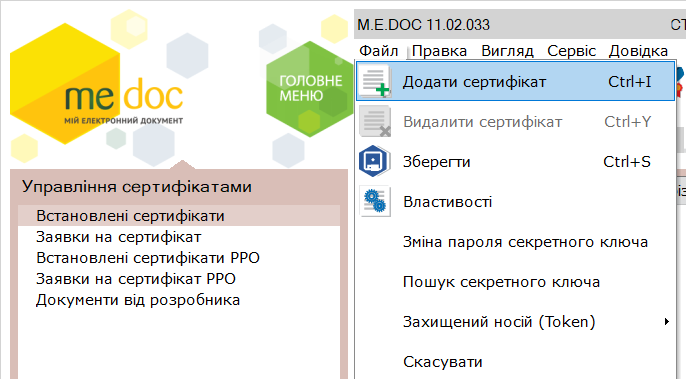
Мал. 2
Зверніть увагу, що цю операцію потрібно провести для кожного ключа.
Реєструємо КЕП в ДПС
Для цього переходимо у «Довідки державних органів» - «Інформаційна довідка» - «Файл» - «Створити іншу довідку» та оберіть «Запит про отримання витягу щодо стану розрахунків з бюджетом та цільовими фондами за даними органів ДПС» (Мал. 3).
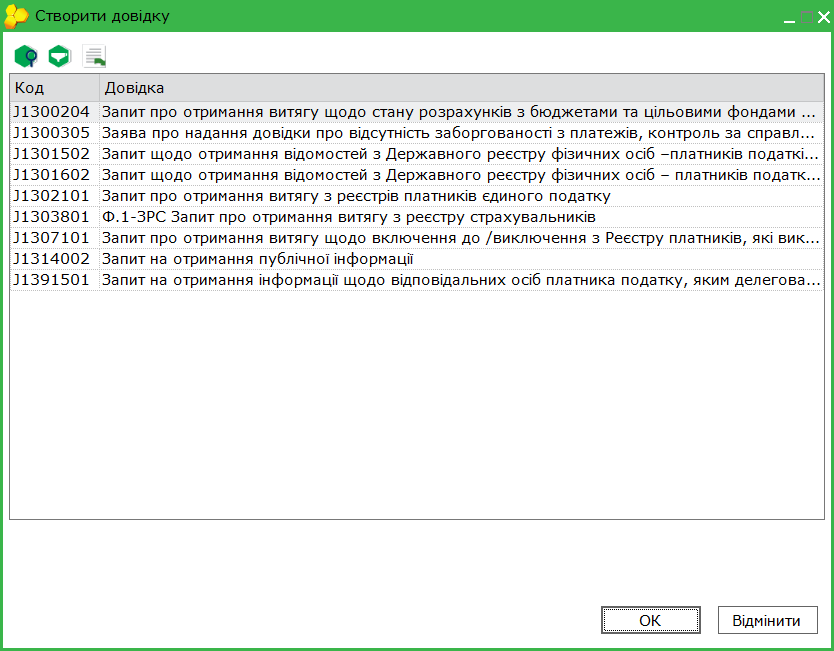
Мал. 3
Після відправки даної форми ви отримаєте інформацію по запиту та квитанцію щодо успішно зареєстрованих КЕП, головне не забути перевірити пошту («Файл» - «Отримати повідомлення»).
Таким чином ви можете переконатись, що з ключами все добре.
Автор: Михайло Яремчук, контент-спеціаліст групи компаній Інтелектуальний сервіс

M.E.Doc – краще рішення для звітності та документообігу
Читайте також:
- 2 місяці тому...
Автопошук e-mail контрагентів в M.E.Doc для відправки електронних документів
З’явилась нова функція «Швидкий пошук», яка полегшить вам роботу з електронними документами. За допомогою цієї функції можна автоматично знаходити доступні електронні адреси контрагента у вікні «Вибір адресатів». - 3 місяці тому...
M.E.Doc - найкраще рішення для організації електронного документообігу
Папери, принтери, черги на пошті… А якщо без цього? Сучасному бізнесу не потрібно витрачати час і гроші на друк, підпис, сканування чи пересилання документів поштою. Електронний документообіг (ЕДО) — це - 4 місяці тому...
Кадровий оффер в M.E.Doc - перший крок до офіційного працевлаштування
Рекрутинг в Україні дуже змінився за останні роки. Багато тенденцій приходять до нас з Європи та США. Одне з таких нововведень - кадровий оффер. - 5 місяців тому...
"Перший підпис отримувача" — нова реальність у M.E.Doc
Уявіть, що тепер не обов’язково підписувати документ першим — нова функція в M.E.Doc дозволяє надсилати файли контрагентам для першого підпису. Це швидше, простіше та ідеально вписується в сучасні бізнес-процеси - 5 місяців тому...
Як M.E.Doc вирішив проблему необроблених документів: Unitdata у дії
Раніше програма M.E.Doc могла відправляти первинні документи лише за наявності сертифіката шифрування контрагента, що зберігався на сервісі API M.E.Doc. У випадках, коли контрагенти не використовували програмні продукти, інтегровані з платформою ПТАХ, документи залишалися необробленими. Це створювало ризики для діловодства та документообігу - 10 місяців тому...
Відправляй контрагентам документи будь-яких форматів разом з M.E.Doc
Якщо у Вас виникла необхідність відправити контрагенту документ довільного формату - программа M.E.Doc допоможе в цьому. У реєстрі електронних документів можливо створювати документи у форматах - 3 місяці тому...
Розблокування податкових накладних 2025. Оновлений функціонал від M.E.Doс
У практиці бухгалтерів нерідко трапляються ситуації, коли Податкові накладні або Розрахунки коригування не проходять реєстрацію через блокування. Процес їх розблокування часто є тривалим і вимагає постійного контролю за статусами в ЄРПН. Щоб спростити цей процес, у програмі «M.E.Doc» з’явився оновлений функціонал в модулі «Звірка документів з ЄРПН», який допоможе не лише відстежувати стан документів, а й уникнути повторних подань вже розглянутих пояснень. - 6 місяців тому...
Універсальні документи - перевага електронного документообігу!
Програма M.E.Doc пропонує зручний інструмент для електронного документообігу – універсальний документ. Це спеціальний формат, який дозволяє швидко обмінюватися файлами між - 7 місяців тому...
Об'єднана звітність. Інструменти для створення звіту
Для створення в ручному варіанті нового податкового розрахунку необхідно перейти в розділ «Звітність»- «Об’єднана звітність ПДФО та ЄСВ» (Мал. 1), обрати відповідний звітний період та заповнити основну форму та необхідні додатки. Але можна цей звіт заповнити автоматично за допомогою додаткових інструментів. - 8 місяців тому...
Особливості нарахування та утримання специфічних видів оплати в M.E.Doc Зарплата
Автоматизація процесів нарахування заробітної плати - краще рішення у веденні бухгалтерського обліку. Оптимально для цієї мети пасує модуль «Зарплата» в програмі «M.E.Doc». Ймовірність припуститися помилки – 0. І при цьому ви істотно економите